
- •Кафедра эвм Создание анимации в Macromedia Flash. Методические указания к лабораторным работам по курсу
- •Как создаются Flash-фильмы
- •Рабочее окно программы Macromedia Flash.
- •Создание фильма
- •Задание свойств ролика
- •Эталоны и экземпляры
- •Создаем графические элементы фильма.
- •Слои и кадры.
- •Движение по заданной траектории.
Создаем графические элементы фильма.
Следующие объекты анимационного фильма – планету и эллиптическую орбиту создадим в режиме редактирования сцены.
Но сначала изменим масштаб отображения так, чтобы на сцене был виден полный экран. Для этого в открывающемся списке в правом верхнем углу окна фильма выберите пункт Show Frame (Показать кадр).
Нажмите кнопку – Oval Tool – в секции Tools. Задайте желаемые параметры цвета, а цвет контура – уберите.
Удерживая клавишу Shift, нарисуйте в центре кадра круг так, чтобы диаметр был несколько меньше высоты кадра.
Выделите нарисованный круг, откройте панель информации (Window – Info), и в полях ввода ширины и высоты (W и H) введите значения 275 и нажмите клавишу Enter. Затем закройте панель информации.
Следующим шагом нарисуем эллиптическую орбиту, по которой будет двигаться спутник.
Предварительно установим для эллипса цвет контура, отличный от цвета планеты, и отсутствие заливки.
Нарисуйте эллипс (с помощью Oval Tool) так, чтобы его горизонтальная ось совпадала с горизонтальным диаметром круга, ширина была несколько меньше ширины кадра, а высота – меньше диаметра круга планеты.
Наложенный эллипс разделил круг на 3 части. Аналогичным образом эллипс разделен на 4 фрагмента в точках его пересечения с кругом.
Для выделения всех частей контура дважды щелкните мышью в любом месте контура эллипса.
Сгруппируем эти фрагменты с помощью команды Modify – Group (или клавиши Ctrl + G). Фрагменты эллипса будут сгруппированы и выделены голубой прямоугольной рамкой. Такая рамка поможет отличить сгруппированные объекты от несгруппированных.
Укажем для эллипса точные размеры. В панели информации (Window – Info) введите ширину 500 и высоту 160. Нажмите Enter.
Теперь мы должны выровнять круг и эллипс так, чтобы их горизонтальные оси совместились. Такая операция выполняется с помощью панели Align (Выравнивание) в той же группе панелей, где расположена панель Info, либо клавиши Ctrl + K. Но сначала нужно выделить оба объекта, щелкнув по ним с зажатой клавишей Shift.
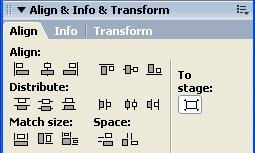
Если нужно, нажмите кнопку To Stage, чтобы включить режим выравнивания относительно центра кадра.
Нажмите вторую слева в группе Align кнопку Align Horizontal Center. Вертикальные оси выделенных объектов совместятся и совпадут с вертикальной осью кадра.
Нажмите пятую слева в группе Align кнопку Align Vertical Center. Горизонтальные оси выделенных объектов совместятся и совпадут с горизонтальные осью кадра.
Закройте панель Align.
Снимите выделение с круга планеты, зажав клавишу Shift и щелкнув по нему мышью.
На панели инструментов выберите инструмент Free Transform Tool (клавиша Q). На рамке выделения эллипса отобразятся квадратные маркеры.
Наведите мышь на правый верхний угловой маркер, нажав и удерживая левую кнопку мыши, переместите курсор влево и вверх, а вместе с ним повернется и эллипс. Когда угол поворота составит 30-40 градусов, отпустите кнопку мыши.
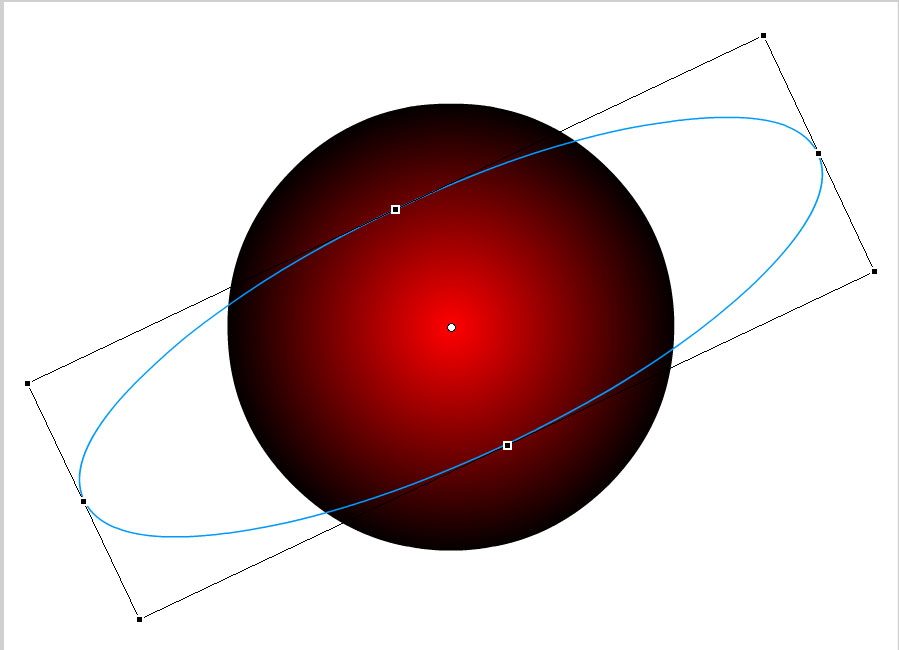
Для скрытия маркеров преобразования выберите инструмент Selection Tool (клавиша V).
Теперь удалим часть эллипса, которая должна находиться за планетой, т.е. правую нижнюю часть.
Разгруппируем эллипс (Modify – Ungroup) и выделим нужный объект.
Выделите нужную часть эллипса и нажмите клавишу Delete.
Сохраните файл.
